第1课 熟悉Windows桌面 教案 (1)
文档属性
| 名称 | 第1课 熟悉Windows桌面 教案 (1) |
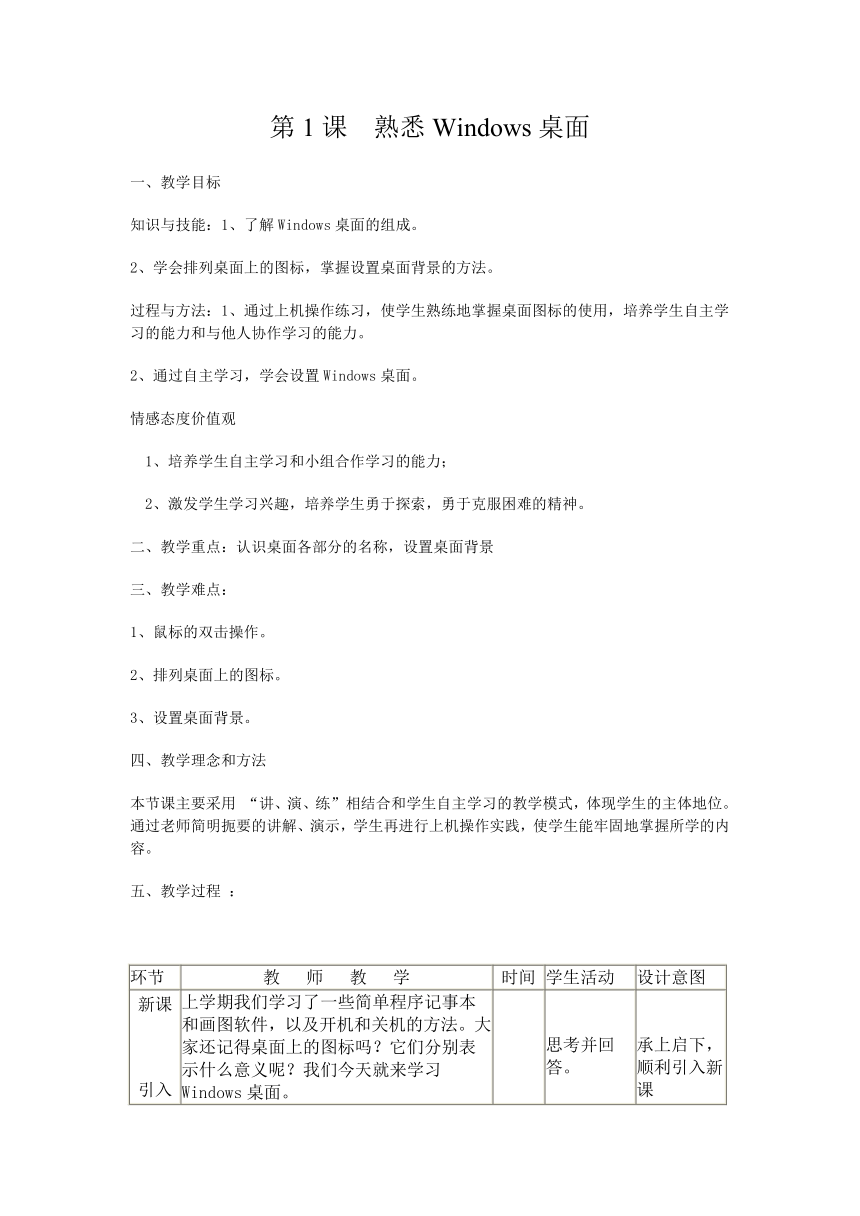
|
|
| 格式 | zip | ||
| 文件大小 | 122.1KB | ||
| 资源类型 | 教案 | ||
| 版本资源 | 电子工业版 | ||
| 科目 | 信息技术(信息科技) | ||
| 更新时间 | 2017-12-25 15:42:10 | ||
图片预览
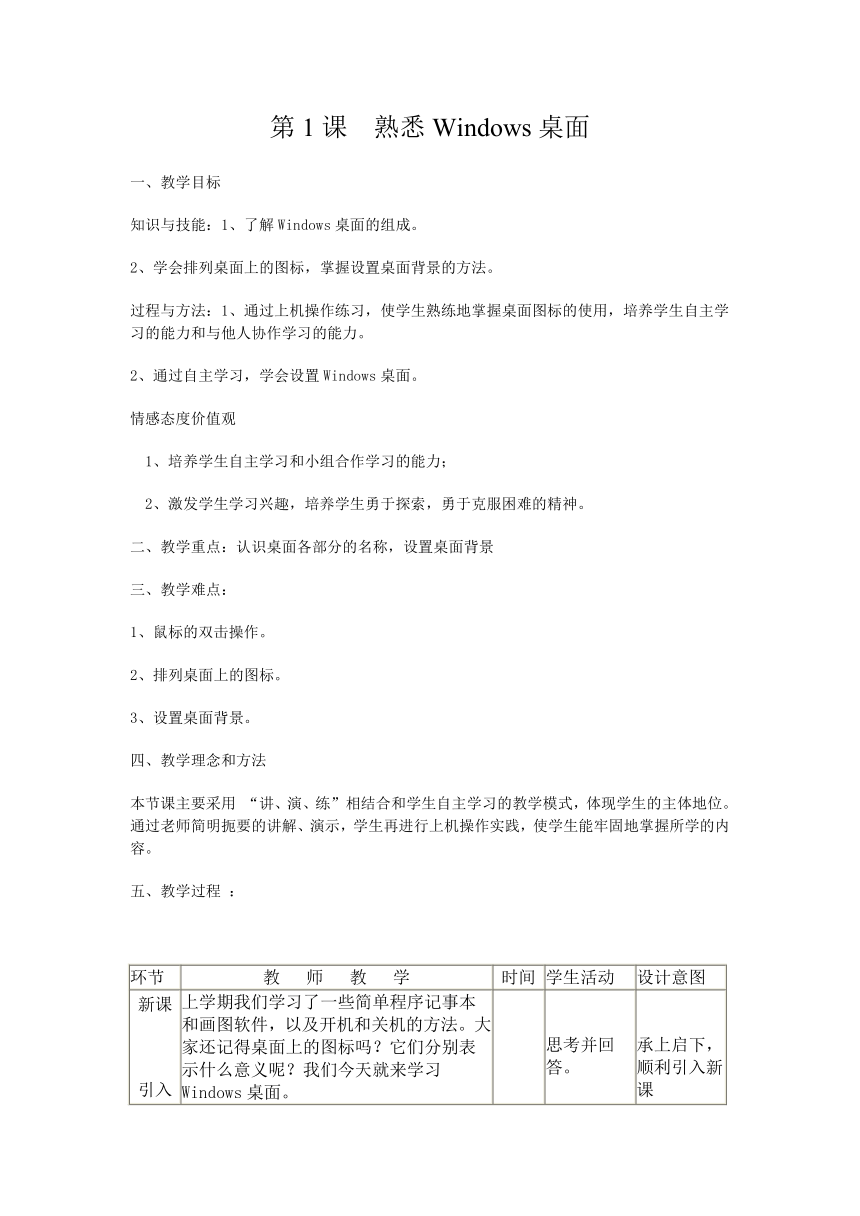
文档简介
第1课
熟悉Windows桌面
一、教学目标
知识与技能:1、了解Windows桌面的组成。
2、学会排列桌面上的图标,掌握设置桌面背景的方法。
过程与方法:1、通过上机操作练习,使学生熟练地掌握桌面图标的使用,培养学生自主学习的能力和与他人协作学习的能力。
2、通过自主学习,学会设置Windows桌面。
情感态度价值观
1、培养学生自主学习和小组合作学习的能力;
2、激发学生学习兴趣,培养学生勇于探索,勇于克服困难的精神。
二、教学重点:认识桌面各部分的名称,设置桌面背景
三、教学难点:
1、鼠标的双击操作。
2、排列桌面上的图标。
3、设置桌面背景。
四、教学理念和方法
本节课主要采用
“讲、演、练”相结合和学
( http: / / www.21cnjy.com )生自主学习的教学模式,体现学生的主体地位。通过老师简明扼要的讲解、演示,学生再进行上机操作实践,使学生能牢固地掌握所学的内容。
五、教学过程
:
环节
教
师
教
学
时间
学生活动
设计意图
新课 引入
上学期我们学习了一些简单程序记事本和画图软
( http: / / www.21cnjy.com )件,以及开机和关机的方法。大家还记得桌面上的图标吗?它们分别表示什么意义呢?我们今天就来学习Windows桌面。
1
思考并回答。
承上启下,顺利引入新课
新课 学习
一、熟悉桌面:同学想想自己的写字台上都有什么?(老师出示课件)
1、请同学们观察Windows桌面,看看都有什么?(指向时会有提示;双击就可打开)
2、老师介绍:图标,图标就像我们写字台
( http: / / www.21cnjy.com )上的各种学习工具。桌面最下面一栏叫任务栏,它的左边就是“开始”按钮,它几乎藏着电脑的所有秘密。右边是随电脑一同启动的一些程序,如:音量调节、输入法等。
3、学生操作练习,将鼠标指针指向“开始”菜单“程序”(会反色显示)
4、说说看:桌面图标代表什么?“程序”菜单中还有哪些是我们经常用到的?
二、设置排列桌面图标。
1、小游戏:请大家找到“我的文档”图标,看谁能把它拖到桌面的空白处。
为什么不能拖动呢?你想知道如何解决吗?请打开书第9页自学“金钥匙”。
动手试着拖动图标到桌面空白处。2、图标拖乱了又该怎么办呢?3、老师介绍:在“右键”“排列图标”菜单中还有其它四个子菜单。三、设置桌面背景:老师的桌面背景跟大家的不一样,你想不想换一换呢?1、老师演示操作。(注意显示方式)2、练习:更改自己喜欢的桌面背景。3、有些同学很喜欢动画片里的图片,能不能设置成桌面背景呢?请同学们自学教材13页上的内容,并动手试着操作(板书文件夹路径)演示总结自学结果。
12 3 3 2 3 21 255 2
观察桌面图标,并回答问题。 练习打开我的电脑、开始程序、切换输入法 同学们各抒己见。 动手试试看,自学后再试试。 动手试一试。 仔细观察动手操作自学并动手操作。自学小结
使学生通过听讲、操作、自学、摸索等方法,熟悉桌面图标。 了解学生掌握程度 尝试操作吸引兴趣,培养自学能力 在操作中掌握新知培养自学能力。善于总结
练习
1、用不同的方式排列桌面上的图标,注意它们的变化区别。2、将“我的文档”中的图片设置成自己的桌面背景。
5
动手练习
巩固新学内容。
总结与评价
我们使用的Windows系
( http: / / www.21cnjy.com )统为我们提供了非常个性化的设置。通过学习,我们认识了Windows的桌面,了解了常用图标的使用,并学会了设置桌面背景。(对照板书,总结)说说看:你有什么收获?还有什么疑问?老师小结:同学们,除了我们今天学习的内容之外,还有一些图标我们暂时没有介绍,请同学们在以后使用计算机的时候多加留意,并不断地积累起来为以后的学习打下坚实的基础。
2
回顾、整理学习的新知识。 自由发言
培养归纳总结的习惯。
板书:
熟悉Windows桌面
鼠标指向——显示名称
空白处右击——排列图标
空白处右击——属性
(单击浏览)
熟悉Windows桌面
一、教学目标
知识与技能:1、了解Windows桌面的组成。
2、学会排列桌面上的图标,掌握设置桌面背景的方法。
过程与方法:1、通过上机操作练习,使学生熟练地掌握桌面图标的使用,培养学生自主学习的能力和与他人协作学习的能力。
2、通过自主学习,学会设置Windows桌面。
情感态度价值观
1、培养学生自主学习和小组合作学习的能力;
2、激发学生学习兴趣,培养学生勇于探索,勇于克服困难的精神。
二、教学重点:认识桌面各部分的名称,设置桌面背景
三、教学难点:
1、鼠标的双击操作。
2、排列桌面上的图标。
3、设置桌面背景。
四、教学理念和方法
本节课主要采用
“讲、演、练”相结合和学
( http: / / www.21cnjy.com )生自主学习的教学模式,体现学生的主体地位。通过老师简明扼要的讲解、演示,学生再进行上机操作实践,使学生能牢固地掌握所学的内容。
五、教学过程
:
环节
教
师
教
学
时间
学生活动
设计意图
新课 引入
上学期我们学习了一些简单程序记事本和画图软
( http: / / www.21cnjy.com )件,以及开机和关机的方法。大家还记得桌面上的图标吗?它们分别表示什么意义呢?我们今天就来学习Windows桌面。
1
思考并回答。
承上启下,顺利引入新课
新课 学习
一、熟悉桌面:同学想想自己的写字台上都有什么?(老师出示课件)
1、请同学们观察Windows桌面,看看都有什么?(指向时会有提示;双击就可打开)
2、老师介绍:图标,图标就像我们写字台
( http: / / www.21cnjy.com )上的各种学习工具。桌面最下面一栏叫任务栏,它的左边就是“开始”按钮,它几乎藏着电脑的所有秘密。右边是随电脑一同启动的一些程序,如:音量调节、输入法等。
3、学生操作练习,将鼠标指针指向“开始”菜单“程序”(会反色显示)
4、说说看:桌面图标代表什么?“程序”菜单中还有哪些是我们经常用到的?
二、设置排列桌面图标。
1、小游戏:请大家找到“我的文档”图标,看谁能把它拖到桌面的空白处。
为什么不能拖动呢?你想知道如何解决吗?请打开书第9页自学“金钥匙”。
动手试着拖动图标到桌面空白处。2、图标拖乱了又该怎么办呢?3、老师介绍:在“右键”“排列图标”菜单中还有其它四个子菜单。三、设置桌面背景:老师的桌面背景跟大家的不一样,你想不想换一换呢?1、老师演示操作。(注意显示方式)2、练习:更改自己喜欢的桌面背景。3、有些同学很喜欢动画片里的图片,能不能设置成桌面背景呢?请同学们自学教材13页上的内容,并动手试着操作(板书文件夹路径)演示总结自学结果。
12 3 3 2 3 21 255 2
观察桌面图标,并回答问题。 练习打开我的电脑、开始程序、切换输入法 同学们各抒己见。 动手试试看,自学后再试试。 动手试一试。 仔细观察动手操作自学并动手操作。自学小结
使学生通过听讲、操作、自学、摸索等方法,熟悉桌面图标。 了解学生掌握程度 尝试操作吸引兴趣,培养自学能力 在操作中掌握新知培养自学能力。善于总结
练习
1、用不同的方式排列桌面上的图标,注意它们的变化区别。2、将“我的文档”中的图片设置成自己的桌面背景。
5
动手练习
巩固新学内容。
总结与评价
我们使用的Windows系
( http: / / www.21cnjy.com )统为我们提供了非常个性化的设置。通过学习,我们认识了Windows的桌面,了解了常用图标的使用,并学会了设置桌面背景。(对照板书,总结)说说看:你有什么收获?还有什么疑问?老师小结:同学们,除了我们今天学习的内容之外,还有一些图标我们暂时没有介绍,请同学们在以后使用计算机的时候多加留意,并不断地积累起来为以后的学习打下坚实的基础。
2
回顾、整理学习的新知识。 自由发言
培养归纳总结的习惯。
板书:
熟悉Windows桌面
鼠标指向——显示名称
空白处右击——排列图标
空白处右击——属性
(单击浏览)
